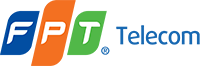Hướng dẫn chi tiết cách đổi tên Wifi FPT bằng ứng dụng My FPT. Tìm hiểu cách đổi tên Wifi FPT đơn giản và hiệu quả nhất. Hãy cùng theo dõi bài viết dưới đây của fptdaklak.xyz.
Cách Đổi Tên Wifi FPT Bằng Ứng Dụng My FPT
Bạn muốn đổi tên Wifi FPT để tăng cường bảo mật, tạo sự riêng tư cho mạng gia đình hoặc đơn giản là muốn thay đổi cái tên nhàm chán? Vậy thì My FPT chính là công cụ hữu ích nhất dành cho bạn. Ứng dụng này cho phép bạn quản lý Wifi một cách dễ dàng, nhanh chóng và hiệu quả.
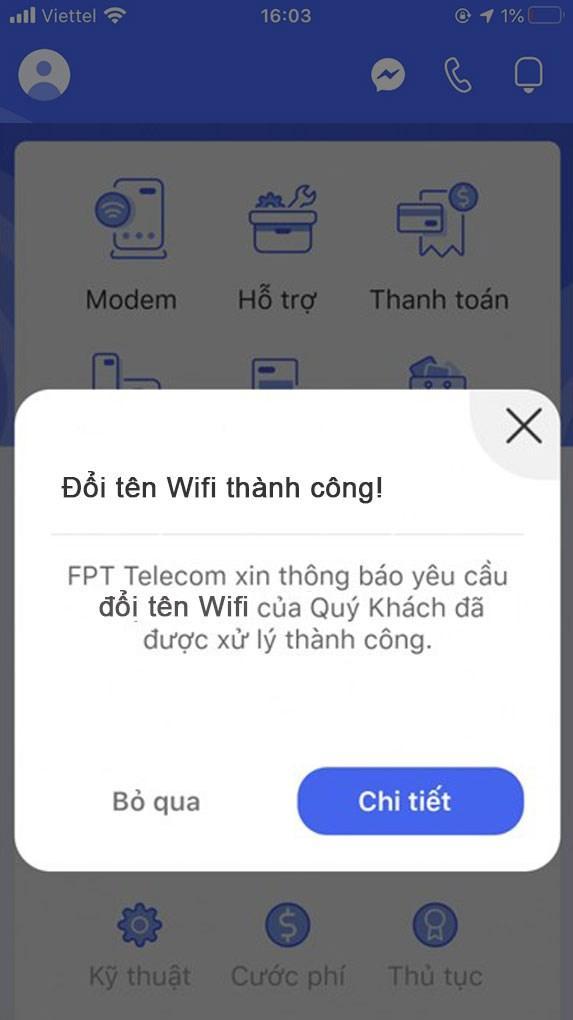
Giới thiệu My FPT
My FPT là ứng dụng di động được phát triển bởi FPT Telecom, cung cấp cho người dùng khả năng quản lý tài khoản, dịch vụ và thiết bị của FPT Telecom một cách thuận tiện. Ngoài việc quản lý tài khoản, thanh toán cước, theo dõi sử dụng, ứng dụng còn tích hợp nhiều tính năng hữu ích cho người dùng, trong đó có quản lý Wifi.
Hướng Dẫn Chi Tiết
Để đổi tên Wifi FPT bằng ứng dụng My FPT, bạn cần thực hiện các bước sau:
- Tải và đăng nhập ứng dụng My FPT:
- Tải ứng dụng My FPT từ CH Play (Android) hoặc App Store (iOS).
- Đăng nhập bằng tài khoản FPT Telecom của bạn.
- Truy cập vào mục “Quản lý Wifi”:
- Sau khi đăng nhập, bạn sẽ thấy giao diện chính của ứng dụng My FPT.
- Nhấn vào mục “Quản lý Wifi” hoặc “Thiết bị”.
- Chọn “Đổi tên Wifi”:
- Trong mục “Quản lý Wifi”, bạn sẽ thấy thông tin về mạng Wifi hiện tại, bao gồm tên Wifi và mật khẩu.
- Nhấn vào nút “Đổi tên Wifi” để thay đổi tên mạng.
- Nhập tên Wifi mới và xác nhận:
- Nhập tên Wifi mới mà bạn muốn sử dụng vào ô trống.
- Xác nhận bằng cách nhấn nút “Lưu” hoặc “Xác nhận”.
- Kiểm tra kết nối Wifi sau khi đổi tên:
- Sau khi đổi tên Wifi thành công, bạn cần kiểm tra lại kết nối mạng của thiết bị.
- Nếu thiết bị của bạn vẫn kết nối được với mạng Wifi mới, bạn đã hoàn tất việc đổi tên.
Lưu Ý Quan Trọng
- Khởi động lại Router sau khi đổi tên: Sau khi thay đổi tên Wifi, bạn cần khởi động lại Router để thay đổi có hiệu lực.
- Kiểm tra kết nối Wifi sau khi đổi tên: Sau khi khởi động lại Router, bạn cần kiểm tra lại xem thiết bị của bạn đã kết nối được với mạng Wifi mới hay chưa.
Cách Đổi Tên Wifi FPT Bằng Trang Quản Trị Router
Ngoài cách sử dụng ứng dụng My FPT, bạn có thể đổi tên Wifi FPT trực tiếp bằng cách truy cập vào trang quản trị Router.
Truy Cập Trang Quản Trị Router
- Tìm địa chỉ IP của Router: Bạn có thể tìm địa chỉ IP của Router bằng cách:
- Mở trình duyệt web trên máy tính hoặc điện thoại.
- Nhập địa chỉ IP mặc định của Router vào thanh địa chỉ. (Thông thường là 192.168.1.1 hoặc 192.168.0.1).
- Truy cập vào trang quản trị:
- Khi truy cập vào trang quản trị Router, bạn sẽ được yêu cầu nhập tên người dùng và mật khẩu.
- Tên người dùng và mật khẩu mặc định thường được in trên nhãn dán của Router.
Hướng Dẫn Thay Đổi Tên Wifi
- Tìm mục “Wireless” hoặc “Wi-Fi”: Sau khi đăng nhập vào trang quản trị Router, bạn cần tìm mục “Wireless” hoặc “Wi-Fi”.
- Thay đổi “Network Name” hoặc “SSID” thành tên mới: Trong mục “Wireless”, bạn sẽ thấy thông tin về mạng Wifi hiện tại, bao gồm tên Wifi (SSID) và mật khẩu.
- Thay đổi “Network Name” hoặc “SSID” thành tên Wifi mới mà bạn muốn sử dụng.
- Lưu ý: Tên Wifi mới phải khác với tên Wifi của các mạng Wifi khác trong khu vực.
- Lưu cài đặt và khởi động lại Router: Sau khi thay đổi tên Wifi, bạn cần lưu cài đặt và khởi động lại Router để thay đổi có hiệu lực.
Những Lưu Ý Khi Đổi Tên Wifi FPT
Để đổi tên Wifi FPT thành công và an toàn, bạn cần lưu ý một số điều sau:
Chọn Tên Wifi Phù Hợp
- Chọn tên dễ nhớ, không gây nhầm lẫn: Hãy chọn một cái tên đơn giản, dễ nhớ để bạn và những người xung quanh dễ dàng kết nối với mạng Wifi.
- Tránh tên phổ biến hoặc dễ đoán: Nên tránh sử dụng những tên Wifi phổ biến hoặc dễ đoán như “Wifi”, “MyWifi”, “HomeWifi”,… Điều này giúp bảo mật mạng Wifi của bạn tốt hơn.
Bảo Mật Wifi
- Cập nhật mật khẩu wifi sau khi đổi tên: Sau khi đổi tên Wifi, bạn cần cập nhật lại mật khẩu Wifi để đảm bảo mạng Wifi của bạn được bảo mật an toàn.
- Sử dụng mật khẩu phức tạp và khó đoán: Mật khẩu Wifi nên bao gồm cả chữ cái, chữ số, ký tự đặc biệt và có độ dài tối thiểu là 8 ký tự.
Xử Lý Các Vấn Đề
- Không thể truy cập trang quản trị Router: Nếu bạn không thể truy cập vào trang quản trị Router, hãy kiểm tra lại địa chỉ IP của Router, tên người dùng và mật khẩu.
- Tên Wifi bị trùng lặp: Nếu bạn đổi tên Wifi thành một tên đã được sử dụng bởi các mạng Wifi khác, bạn sẽ không thể sử dụng tên đó. Hãy thử đổi tên khác.
- Mất kết nối Wifi sau khi đổi tên: Nếu bạn bị mất kết nối Wifi sau khi đổi tên, hãy kiểm tra lại các thiết bị đang kết nối với mạng Wifi, khởi động lại Router và thử kết nối lại.
Khi Nào Cần Liên Hệ FPT
Trong một số trường hợp, bạn có thể cần liên hệ FPT để được hỗ trợ đổi tên Wifi:
Trường Hợp Không Thể Đổi Tên Wifi
- Router bị lỗi: Nếu Router của bạn bị lỗi, bạn cần liên hệ FPT để được hỗ trợ sửa chữa hoặc thay thế Router.
- Tên Wifi bị khóa: Trong một số trường hợp, tên Wifi có thể bị khóa do các lý do bảo mật hoặc kỹ thuật. Bạn cần liên hệ FPT để được hỗ trợ mở khóa tên Wifi.
- Không thể truy cập trang quản trị: Nếu bạn không thể truy cập vào trang quản trị Router, bạn cần liên hệ FPT để được hỗ trợ giải quyết vấn đề.
Thông Tin Liên Hệ FPT
Bạn có thể liên hệ với FPT Telecom qua các kênh sau:
- Số điện thoại: [Số điện thoại hỗ trợ của FPT]
- Website: [Website của FPT]
- Email: [Email hỗ trợ của FPT]
Một Số Mẹo Bảo Mật Wifi
Ngoài việc đổi tên Wifi, bạn có thể áp dụng một số mẹo để bảo mật mạng Wifi của mình tốt hơn:
- Sử dụng WPA2/WPA3: WPA2/WPA3 là các tiêu chuẩn bảo mật Wifi hiện đại giúp tăng cường bảo mật mạng Wifi của bạn.
- Thay đổi mật khẩu Wifi định kỳ: Nên thay đổi mật khẩu Wifi định kỳ để tránh bị hacker tấn công.
- Kiểm tra thiết bị kết nối Wifi: Thường xuyên kiểm tra các thiết bị đang kết nối với mạng Wifi của bạn. Nếu có thiết bị lạ, hãy ngắt kết nối ngay lập tức.
- Hạn chế chia sẻ mật khẩu Wifi: Không nên chia sẻ mật khẩu Wifi với người lạ hoặc những người không cần thiết.
Kết Luận
Đổi tên Wifi FPT là một thao tác đơn giản nhưng vô cùng cần thiết để bảo mật mạng Wifi của bạn. Hy vọng bài viết này đã cung cấp cho bạn những thông tin hữu ích về cách đổi tên Wifi FPT bằng ứng dụng My FPT và trang quản trị Router.
Bạn có thể tìm thêm những bài viết hữu ích về công nghệ tại website fptdaklak.xyz của tôi. Đừng quên chia sẻ bài viết này với bạn bè và để lại bình luận bên dưới nếu bạn có bất kỳ câu hỏi nào.
FAQs
Cách đổi tên Wifi FPT khi quên mật khẩu?
Nếu bạn quên mật khẩu Wifi, bạn có thể khôi phục mật khẩu bằng cách:
- Liên hệ FPT Telecom: Bạn có thể liên hệ với FPT Telecom để được hỗ trợ khôi phục mật khẩu.
- Sử dụng tính năng “Quên mật khẩu”: Một số Router có tính năng “Quên mật khẩu”. Bạn có thể sử dụng tính năng này để đặt lại mật khẩu.
Làm sao để biết tên Wifi FPT của mình?
Bạn có thể tìm tên Wifi FPT của mình bằng cách:
- Kiểm tra nhãn dán Router: Tên Wifi thường được in trên nhãn dán của Router.
- Kiểm tra thiết bị đang kết nối: Kiểm tra danh sách các mạng Wifi đã kết nối trên thiết bị của bạn.
- Liên hệ FPT Telecom: Bạn có thể liên hệ với FPT Telecom để được hỗ trợ tìm tên Wifi.
Tên Wifi FPT có thể chứa những ký tự nào?
Tên Wifi FPT có thể chứa các ký tự chữ cái, số và một số ký tự đặc biệt như dấu gạch ngang (-), dấu gạch dưới (_).
Có nên đổi tên Wifi thường xuyên không?
Nên thay đổi tên Wifi định kỳ để tăng cường bảo mật mạng Wifi. Tuy nhiên, bạn cũng không nên đổi tên Wifi quá thường xuyên, vì điều này có thể gây khó khăn cho bạn và những người xung quanh trong việc kết nối mạng.
Có thể đổi tên Wifi FPT bằng điện thoại không?
Có thể đổi tên Wifi FPT bằng điện thoại thông qua ứng dụng My FPT.